Використання функції усунення ефекту «червоних очей»
Ефект «червоних очей», спричинений спалахом камери, можна усунути.
Існує два способи усунення ефекту «червоних очей»: автоматичний і ручний.
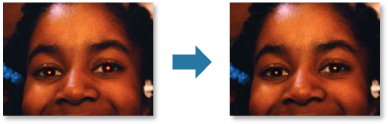
 Примітка
Примітка
- Усунути ефект «червоних очей» можна автоматично під час друку. Відомості про процедуру настроювання див. у розділі Діалогове вікно параметрів друку.
-
Виберіть зображення, які потрібно відкорегувати.
-
Натисніть значок Корекція/покращення (Correct/Enhance) в нижній частині екрана.
Відобразиться вікно Корекція/покращення зображень (Correct/Enhance Images).
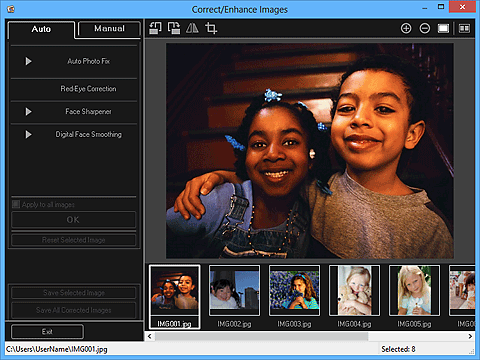
-
В області вибраних зображень виберіть те, яке потрібно відкорегувати.
В області попереднього перегляду з’явиться вибране зображення.
 Примітка
Примітка- Якщо вибрано лише одне зображення, відобразиться лише область попереднього перегляду без області вибраних зображень.
Автоматична корекція:
-
Обов’язково виберіть значення Автомат. (Auto).
-
Клацніть Корек. ефекту черв. очей (Red-Eye Correction).
-
Натисніть кнопку OK.
Ефект «червоних очей» буде усунено, а в лівій верхній частині зображення з’явиться піктограма
 (Корекція/покращення).
(Корекція/покращення). Важливо
Важливо- Можуть бути виправлені не тільки області, на яких зображені очі, — це залежить від зображення.
 Примітка
Примітка- Клацніть піктограму
 (Відобразити екран порівняння), щоб відобразити зображення до і після корегування поряд в окремому вікні, — це дає змогу побачити результат.
(Відобразити екран порівняння), щоб відобразити зображення до і після корегування поряд в окремому вікні, — це дає змогу побачити результат. - Клацніть піктограму Скасувати вибране зображення (Reset Selected Image) для скасування всіх виправлень.
- Установіть прапорець Застосувати до всіх зображень (Apply to all images), щоб одночасно відкоригувати всі зображення в області вибраних зображень.
Ручна корекція:
-
Відкрийте вкладку Вручну (Manual), потім клацніть Корекція/покращення (Correct/Enhance).
-
Клацніть Корек. ефекту черв. очей (Red-Eye Correction).
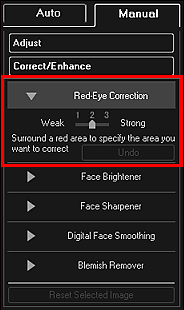
 Примітка
Примітка- Можна настроїти ступінь корегування за допомогою повзунка, розташованого нижче від піктограми Корек. ефекту черв. очей (Red-Eye Correction).
- Якщо навести курсор на зображення, він набуде вигляду
 (Пензлик).
(Пензлик).
-
Перетягуючи повзунок, виберіть червону область, яку потрібно відкорегувати, а потім натисніть OK на зображенні.
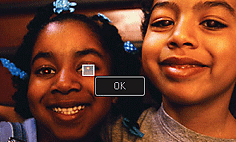
Ефект «червоних очей» буде усунено, а в лівій верхній частині зображення з’явиться піктограма
 (Корекція/покращення).
(Корекція/покращення). Примітка
Примітка- Клацніть піктограму
 (Відобразити екран порівняння), щоб відобразити зображення до і після корегування поряд в окремому вікні, — це дає змогу побачити результат.
(Відобразити екран порівняння), щоб відобразити зображення до і після корегування поряд в окремому вікні, — це дає змогу побачити результат. - Щоб скасувати останню операцію, натисніть кнопку Скасувати (Undo).
- Клацніть піктограму
-
Клацніть Зберегти вибране зображення (Save Selected Image) або Зберегти всі відкориг. зображення (Save All Corrected Images).
Відкориговані зображення зберігаються як нові файли.
 Примітка
Примітка- Щоб зберегти тільки вибрані зображення, виділіть їх і клацніть піктограму Зберегти вибране зображення (Save Selected Image). Натисніть значок Зберегти всі відкориг. зображення (Save All Corrected Images), щоб зберегти одразу всі відкореговані зображення.
- Відкореговані зображення можна зберігати лише у форматі JPEG/Exif.
-
Клацніть Вихід (Exit).
 Важливо
Важливо- Якщо не зберегти відкореговані зображення, усі виправлення будуть утрачені.

